手把手帮你解决Win7浏览网页时碰到图片无法正常显示问题
发布时间:2019-03-08 15:52:40 浏览数: 小编:wenxiang
每个网页都有一些图片,这大家都清楚。不过大家有遇到过Win7上使用浏览器打开好网页之后,网页的图片无法显示的情况,这是什么原因造成的呢?一种是编写人员没处理好,另一种就是浏览器的原因,今天,我们来说后一种原因造成Win7上网页图片无法显示问题,请大家看看小编是如何去解决的。
推荐:win7 64位ghost下载
解决Win7网页图片无法显示问题:
1、用大家所通用的360浏览器为例。双击打开浏览器不解释,之后打开刚才的界面,点击右键,选择审查元素(或检查元素)。
推荐:win7 64位ghost下载
解决Win7网页图片无法显示问题:
1、用大家所通用的360浏览器为例。双击打开浏览器不解释,之后打开刚才的界面,点击右键,选择审查元素(或检查元素)。
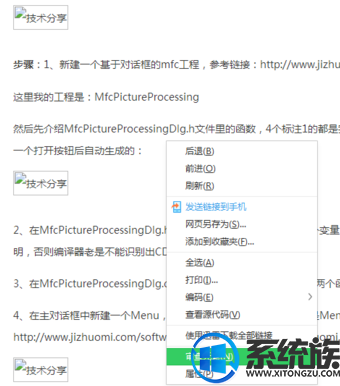
不显示图片电脑图解-1
2、点击审查元素后
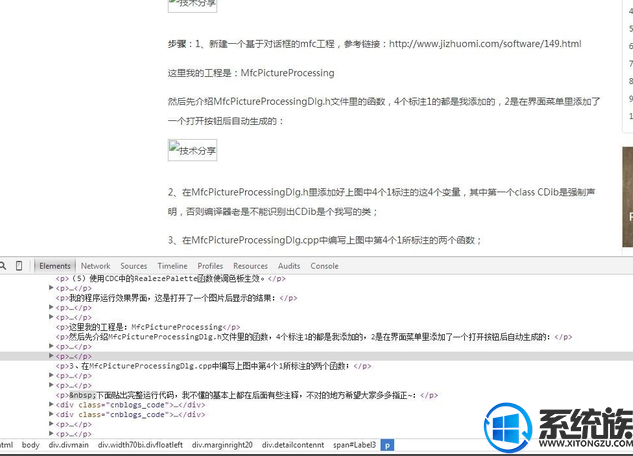
图片电脑图解-2
3、在不显示的图片上点击右键,选择审查元素(或检查元素)。在下方找到对应显示的src地址。
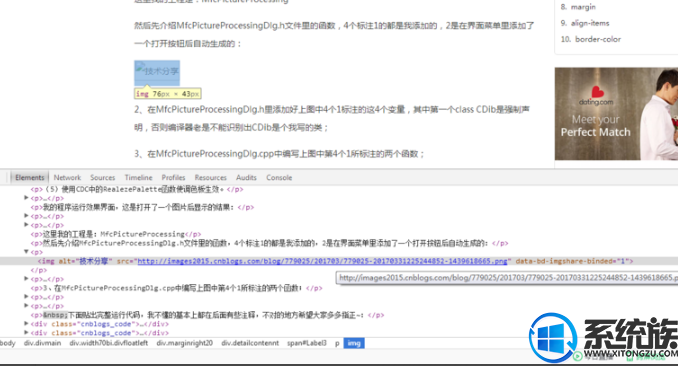
不显示图片电脑图解-3
4、鼠标左键双击该地址,转到另一个页面。
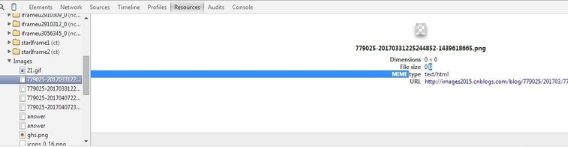
图片电脑图解-4
5、最后鼠标左键点击该页面显示的URL地址,即可转到未显示的图片。
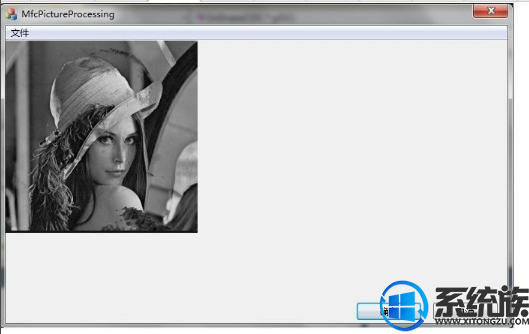
图片电脑图解-5
以上在Win7上浏览网页时,出现图片无法显示的话,大家就学小编的方法去处理,马上就可以看到对应的图片。本篇分享到这里就结束了,想了解其他教程资讯,请继续关注我们。


















